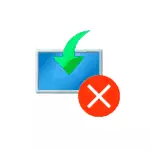
इस निर्देश में, यह त्रुटि "स्थापना रद्द" 0x8007025D को सही करने के लिए विस्तृत है जब फ्लैश ड्राइव या अन्य ड्राइव से विंडोज 10 को स्थापित करते समय, विशिष्ट स्क्रिप्ट के आधार पर, जब यह समस्या प्रकट होती है। कारणों के समान समस्याएं: विंडोज़ स्थापित करते समय त्रुटि 0x8007045D।
- त्रुटि को ठीक करने के मुख्य तरीके 0x8007025D
- अतिरिक्त समाधान विधियों
- वीडियो
त्रुटियों के कारण 0x8007025D और निश्चित तरीके
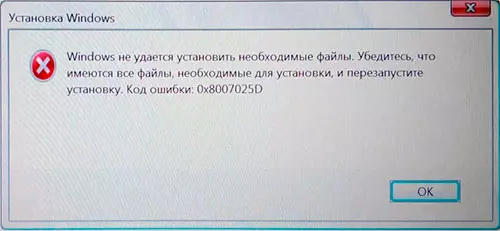
त्रुटि कोड 0x8007025D के साथ "Windows आवश्यक फ़ाइलों को सेट नहीं कर सकता" के कारण स्थापना के कारण समस्या का कारण बनता है, आप निम्न का चयन कर सकते हैं:
- डिस्क (डिस्क विभाजन) में आवश्यक स्थापना फ़ाइलों को रिकॉर्ड करने में असमर्थता, जो विंडोज 10 द्वारा स्थापित की गई है, स्थापना के लिए अंतरिक्ष की कमी के कारण, डिस्क रिकॉर्ड के साथ समस्याएं (उदाहरण के लिए, क्षति के कारण)।
- छवि या स्थापना ड्राइव के साथ समस्याएं - यानी छवि में स्थापना के लिए वास्तव में कोई जरूरी फाइल नहीं है (और कभी-कभी अन्य उपकरणों के साथ किसी अन्य कंप्यूटर पर, स्थापना सफल होगी), या उन्हें बूट फ्लैश ड्राइव या डिस्क से नहीं पढ़ा जा सकता है और कभी-कभी इसका कारण फ्लैश नहीं होता है ड्राइव समस्या, लेकिन, उदाहरण के लिए, एक ही यूएसबी डिवाइस नियंत्रक से अतिरिक्त जुड़ा हुआ है।
ये सभी संभावित विकल्प नहीं हैं (अतिरिक्त परिदृश्य और निर्णय विधियों को आगे प्रस्तावित किया जाएगा), लेकिन अक्सर इन वस्तुओं में से एक में मामला।
स्थापना कोड 0x8007025D के स्वचालित रद्दीकरण को सही करने के लिए क्या कार्रवाई की जा सकती है:
- सुनिश्चित करें कि सिस्टम अनुभाग (जिस पर विंडोज 10 स्थापित है) पर्याप्त रूप से खाली स्थान है। फ्लैश ड्राइव से इंस्टॉल करते समय, सामग्री के साथ अनुभाग को हटाना संभव है या इसे विस्तारित करना संभव है। आज के मानकों के लिए पर्याप्त (काम के लिए नहीं, और एक सफल स्थापना के लिए) - 15-20 जीबी और यह मूल प्रणाली के लिए है (यदि आप "असेंबली" का उपयोग कर रहे हैं, तो उन्हें संभावित रूप से एक बड़ी जगह की आवश्यकता हो सकती है)।
- यदि स्थापना पहले से स्थापित ओएस के अंदर शुरू होती है, और फ्लैश ड्राइव से नहीं या एक त्रुटि तब होती है जब सिस्टम अपडेट किया जाता है, सिस्टम विभाजन को सबकुछ से साफ़ करें जिससे इसे जारी किया जा सके। यदि आवश्यक हो, तो डिस्क सिस्टम विभाजन को बढ़ाएं या सिस्टम विभाजन के स्वरूपण के साथ स्वच्छ स्थापना का उपयोग करें।
- स्थापना से पहले सभी अनावश्यक यूएसबी उपकरणों को डिस्कनेक्ट करें। यदि आप फ्लैश ड्राइव से पीसी पर विंडोज 10 स्थापित करते हैं, और यह फ्रंट पैनल या किसी भी यूएसबी हब से कनेक्ट होता है, तो पीछे के पैनल से कनेक्ट होता है, जहां सभी यूएसबी कनेक्टर मुफ्त होते हैं (माउस या कीबोर्ड के साथ व्यस्त नहीं) )। यदि यह आपके लिए मुश्किल नहीं है, तो ड्राइव ड्राइव, हार्ड ड्राइव और एसएसडी सहित इंस्टॉलेशन चरण में आंतरिक ड्राइव को आवश्यक न लगाएं।
- एक और छवि (विशेष रूप से यदि यह मूल आईएसओ नहीं है), एक और फ्लैश ड्राइव और एक लोडिंग फ्लैश ड्राइव बनाने के लिए एक और प्रोग्राम आज़माएं। उदाहरण के लिए, यह नोट किया गया था कि त्रुटि अल्ट्राइसो का उपयोग करके इसे रिकॉर्ड करने वाले उपयोगकर्ताओं से अधिक बार होती है।
- यदि संदेह हैं कि हार्ड डिस्क या एसएसडी क्षतिग्रस्त हो गया है, जबकि दूसरी डिस्क की उपस्थिति में - संभावित रूप से गैर-काम करने वाले को अक्षम करने का प्रयास करें, केवल एक गारंटीकृत कार्यकर्ता को छोड़ दें और उस पर इंस्टॉल करें।
एक फ्लैश ड्राइव से विंडोज 10 स्थापित करते समय अतिरिक्त तरीके मरम्मत 0x8007025D त्रुटि
सरल विकल्पों के ऊपर, हालांकि, कुछ मामलों में वे काम नहीं करते हैं, इस मामले में समस्या रैम या बायोस पैरामीटर के साथ हो सकती है।मैं एक साधारण विकल्प के साथ शुरू करने की सलाह देता हूं: बायोस पैरामीटर को डिफ़ॉल्ट मान (लोड डिफ़ॉल्ट) से राहत दें, सुरक्षित बूट को डिस्कनेक्ट करें और इंस्टॉलेशन को दोहराने का प्रयास करें। निर्माता की वेबसाइट पर नए संस्करणों के साथ BIOS / UEFI को अपडेट करने के लिए भी समझ में आ सकता है (कई मदरबोर्ड के लिए स्थापित ओएस के बिना फ्लैश ड्राइव से अपडेट करना संभव है)।
अगर यह काम नहीं किया, लेकिन एक कंप्यूटर पर एक से अधिक मेमोरी प्लैंक, केवल एक मेमोरी मॉड्यूल को छोड़ने की कोशिश करें , पहले स्लॉट में। यदि स्थापना को फिर से 0x8007025D कोड के साथ रद्द कर दिया गया है, तो इस मेमोरी मॉड्यूल को दूसरे पर बदलें और इंस्टॉलेशन आज़माएं। यदि केवल एक रैम मॉड्यूल है, तो त्रुटियों पर रैम देखें।
नीचे - अतिरिक्त त्रुटि सुधार विकल्प जिसके साथ मैं व्यक्तिगत रूप से मुठभेड़ नहीं हुआ था, लेकिन यदि आप उपयोगकर्ता प्रतिक्रियाओं का न्याय करते हैं, तो कुछ काम करते हैं:
- आईएसओ छवि डाउनलोड करने की कोशिश कर रहा है और एक बूट करने योग्य फ्लैश ड्राइव बनाएं जिस पर कंप्यूटर पर नहीं किया गया था - यदि रैम त्रुटियां हैं, तो फ़ाइलों को लोड किया जा सकता है और क्षति के साथ रिकॉर्ड किया जा सकता है।
- यदि डिस्क पर एक बड़े विभाजन पर सिस्टम स्थापित किया गया है - उदाहरण के लिए, 1 या 2 टीबी, इसे इंस्टॉलेशन प्रोग्राम में विभाजित करने का प्रयास करें और विंडोज 10 के लिए एक छोटी सी जगह का चयन करें, लगभग 100 जीबी, और इसे इंस्टॉल करें बनाया अनुभाग।
- यदि आप फ्लैश ड्राइव से इंस्टॉल करते हैं, और किसी कंप्यूटर या लैपटॉप पर यूएसबी 3.0 कनेक्टर और यूएसबी 2.0 दोनों हैं, तो फ्लैश ड्राइव को किसी अन्य कनेक्टर प्रकार (जैसे यूएसबी प्रकार के बावजूद) से कनेक्ट करने का प्रयास करें।
- एक अक्षम इंटरनेट कनेक्शन के साथ मशीन, और एक केबल कनेक्शन के साथ - एक अक्षम ईथरनेट केबल के साथ।
वीडियो
मुझे उम्मीद है कि तरीकों में से एक समस्या को हल करने में मदद करेगा, और आप एक टिप्पणी छोड़ देंगे कि यह आपकी स्थिति में काम करता है: आंकड़े उपयोगी हो सकते हैं क्योंकि यह त्रुटि उनमें से एक है जिनके लिए कोई भी स्पष्ट समाधान नहीं है।
